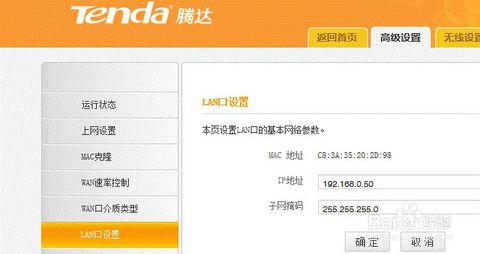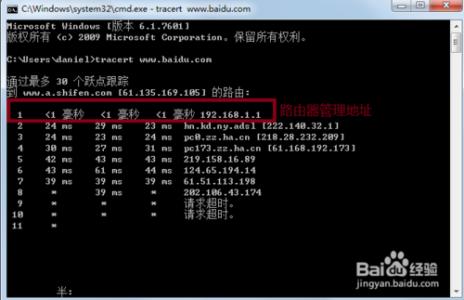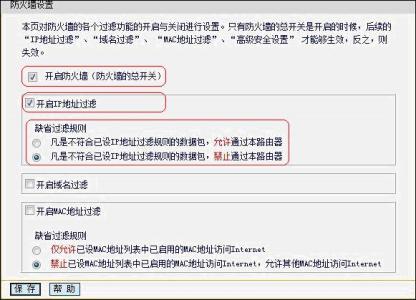路由器管理地址是192.168.1.1,现在进不去路由器的192.168.1.1管理地址了,应该怎么办?要如何设置,才能够进入路由器的192.168.1.1管理地址?具体请看下面小编介绍的操作方法!
路由器管理地址192.168.1.1进不去的解决方法
一、用户操作失误
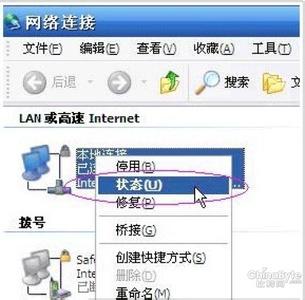
1、检查路由器上网线连接
在使用路由器上网的时候,路由器的正确连接方式如下:
路由器的WAN接口连接到猫的网口(LAN口),电脑用网线连接到路由器LAN(1234)中任意一个接口。
检查路由器的连接
温馨提示:
如果你是用手机来设置路由器的,当路由器的WAN接口连接猫之后,手机需要连接到该路由器的wifi信号。即使这台路由器还无法上网,手机必须连接到它的wifi信号上,连接后手机才能打开192.168.1.1管理地址。
2、检查电脑IP地址设置
电脑本地连接(以太网)选项中的IP地址,需要设置为自动获得(动态IP),如下图所示。然后在电脑浏览器中,才能打开路由器的192.168.1.1管理地址。
正确设置电脑IP地址
3、管理地址不是192.168.1.1
不同的路由器,管理地址是不一样的,有些路由器管理地址是:192.168.0.1、192.168.2.1、192.168.3.1、192.168.16.1、192.168.31.1、tplogin.cn、melogin.cn、falogin.cn等等。
但是,有些用户认为只要是路由器,管理地址就应该是192.168.1.1;他们在设置任何一台路由器的时候,都是192.168.1.1这个地址。
所以,需要先确认下你路由器的管理地址,到底是不是192.168.1.1? 我们可以在自己路由器底部铭牌中,查看到这台路由器的管理地址,如下图所示。
路由器管理地址不是192.168.1.1
路由器管理地址不是192.168.1.1
4、管理地址被修改了
路由器的管理地址是可以被修改的,如果路由器的管理地址已经被修改成其它的IP了,这时候继续使用192.168.1.1,肯定是无法进入这台路由器的管理页面的。
温馨提示:路由器的管理地址可以手动修改,有些路由器在检查到IP地址冲突时,也会自动修改自己的管理地址。
怎么判断管理地址是否被修改?
电脑用网线连接到路由器的LAN接口后,我们可以通过查看电脑上获取的IP地址,来判断路由器的管理地址是否被修改了?以及找到修改后的管理地址。
查看路由器的管理地址是否被修改了
上图中,“IPv4 默认网关”选项后面的IP地址,就是路由器的真正管理地址。大家可以用过查看自己电脑上的IP地址信息,来进行判断、确认。
5、浏览器中输入错误
(1)、有些浏览器,在输入192.168.1.1的时候,下面会弹出一些选项,如下图所示。
不少的用户习惯在弹出的选项中,随意选择一个;结果造成了无法进入192.168.1.1管理地址。
不要选择浏览器弹出来的选项
正确的做法是:
确保浏览器地址栏中,只有192.168.1.1;不要选择弹出来的信息,这是错误的做法。
(2)、有些路由器打开之后,首页有一个百度/360/搜索的搜索框,如下图所示。很多人就直接在搜索框中输入192.168.1.1,结果肯定也是无法进入192.168.1.1管理地址的。
正确的输入位置:
需要在浏览器最上方,显示网址的地方,如下图所示。在这里输入192.168.1.1,才能够进入路由器的设置页面的。
不要在搜索框中输入192.168.1.1
6、换电脑/手机尝试下
有时候由于各种各样的原因,造成某一台电脑/手机无法进入192.168.1.1管理地址。如果你在尝试了上面5个步骤后,问题仍然未得到解决,那么可以换一台电脑或者手机,然后测试下,看是否能正常进入路由器的192.168.1.1管理地址。
二、路由器自身问题
如果上面6个步骤都检查确认了没有问题,但是仍然无法进入路由器的192.168.1.1管理页面。那么,多半是因为这台路由器自身的一些问题引起的。现在请按照下面的方法进行操作。
1、断电重启
我们先拔掉路由器的电源适配器,等待5分钟;然后在把电源接通,接通电源后,在尝试下看能否进入路由器的192.168.1.1管理地址了?
2、重置路由器
重置路由器,也就是把路由器恢复出厂设置。恢复出厂设置之后,再尝试下看能否进入192.168.1.1管理地址了。
重置路由器方法:
长按路由器上的复位按钮(一般在电源按钮旁边,有些路由器上是一个小孔)10秒以上的时间,就可以成功重置这台路由器了。
重置路由器!
 爱华网
爱华网